Cómo cambiar su número de teléfono en Instagram
Qué saber
- En Instagram, seleccione el icono de su perfil> Editar perfil > Teléfono (o Número de teléfono)> ingrese un nuevo número de teléfono> Hecho (o Enviar).
- Para la autenticación de dos factores, icono de perfil> menú de hamburguesas > Ajustes > Seguridad > Autenticación de dos factores > SOBRE > Mensaje de texto.
- A continuación, cambie el número de teléfono> próximo > ingrese el código recibido> próximo > Hecho.
Este artículo explica cómo cambiar su número de teléfono en Instagram. La información adicional cubre cómo cambiar su número de teléfono para la autenticación de dos factores.

Si su número de teléfono ha cambiado, querrá actualizarlo en Instagram para que siempre pueda acceder a su cuenta correctamente. Puede hacer esto accediendo a su información personal desde la configuración de su perfil y / o su configuración de seguridad desde la configuración de su cuenta.
Cómo cambiar su número de teléfono en Instagram para iniciar sesión
Siga estos pasos para cambiar su número de teléfono en la configuración de su información personal para que pueda usarlo para iniciar sesión en su cuenta. Puede hacerlo desde la aplicación móvil para iOS / Android, así como desde Instagram.com en la web.
Las capturas de pantalla de imágenes se proporcionan solo para la aplicación móvil de Instagram.
Mientras está conectado a su cuenta de Instagram, acceda a su perfil tocando tuicono de perfil en el menú inferior (aplicación móvil) o seleccionando tu icono de perfil en la esquina superior derecha de la pantalla (web) y seleccionando Perfil de la lista desplegable.
Seleccione Editar perfil.
-
Busca el Teléfono o Número de teléfono campo con su antiguo número de teléfono, luego elimínelo y escriba su nuevo número de teléfono en su lugar.
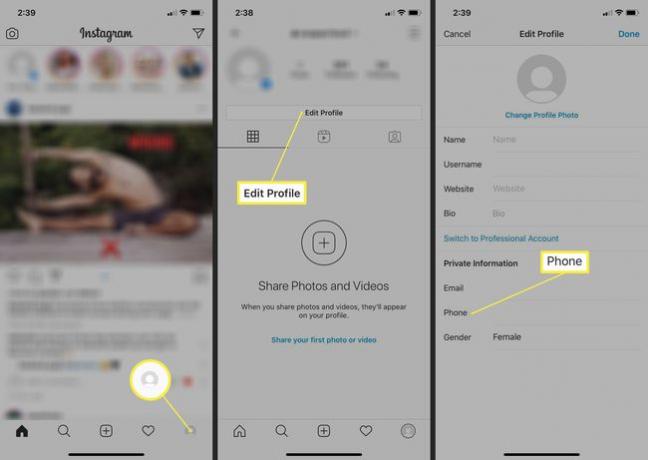
-
Grifo Hecho en la parte superior derecha (aplicación móvil) o seleccione el azul Enviar botón (web).
¿Tienes una cuenta comercial? Puede mostrar un número de teléfono relacionado con la empresa diferente del utilizado en su configuración personal para mostrarlo en la información de contacto de su perfil. Seleccione Editar perfil de su perfil comercial> ContactoOpciones > Negocioteléfononúmero y escriba su número de empresa en el campo indicado. Seleccione Hecho para salvarlo.
- Para la versión de Android de Instagram, siga estas instrucciones: En Instagram, seleccione el icono de su perfil> Editar perfil > Configuración de información personal > Teléfono (o Número de teléfono)> ingrese un nuevo número de teléfono> próximo > ingrese el número de confirmación> Siguiente> Hecho (o Enviar).
Cómo cambiar su número de teléfono en Instagram para la autenticación de dos factores
Aunque puede deshabilitar y habilitar la autenticación de dos factores tanto desde la aplicación móvil como desde la web, solo puede cambiar su número de teléfono utilizado para la autenticación de dos factores a través de la aplicación móvil. Si lo cambia, actualizará automáticamente el número de teléfono que tiene en su información personal (utilizado para iniciar sesión).
Las siguientes instrucciones asumen que ya tiene autenticación de dos factores activada para Instagram y desea cambiar el número de teléfono actual por uno diferente.
Mientras está conectado a su cuenta de Instagram, toque el menú en la esquina superior derecha seguido de Ajustes.
Grifo Seguridad.
-
Grifo Dos factoresAutenticación.

Grifo SOBRE junto a Mensaje de texto.
Grifo Mensaje de texto.
-
Elimine su número de teléfono actual en el campo dado y escriba el nuevo en el campo para reemplazarlo.
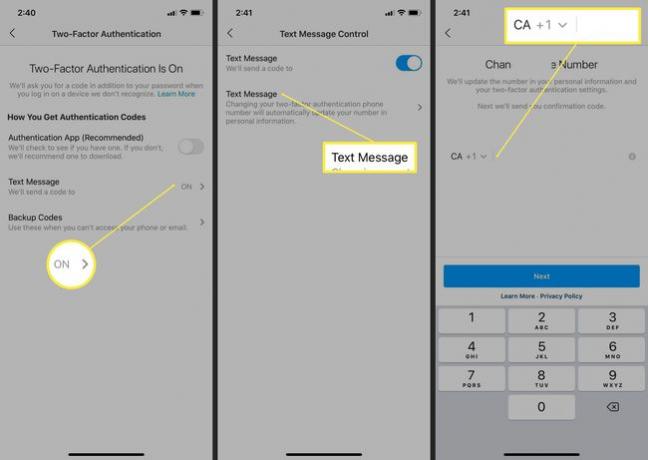
Grifo próximo.
Instagram enviará un código por mensaje de texto al nuevo número de teléfono que ingresaste para confirmar el cambio. Una vez que reciba el código, ingréselo en el campo dado y toque próximo.
Opcionalmente, guarde los códigos de recuperación dados y toque próximo y luego Hecho para completar el proceso.
